- in windows by Адміністратор
Що таке BIOS і як оновити BIOS?
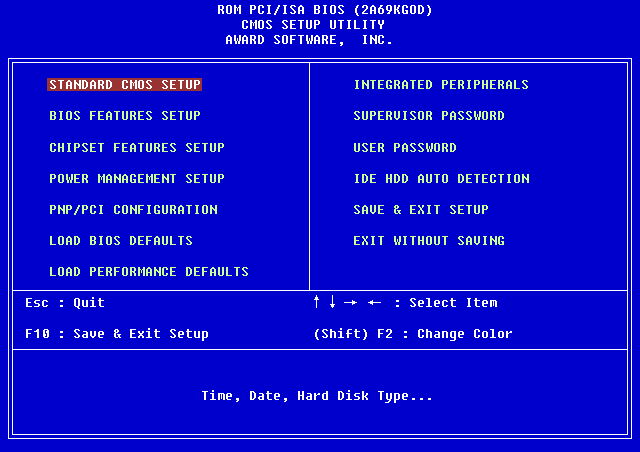
Що таке BIOS і як оновити BIOS: Щоразу, коли ви стикаєтеся з будь-якою проблемою свого комп’ютера, пов’язаною з клавіатурою, живленням або програмним забезпеченням, як-от підключення до Інтернету, швидкість комп’ютера тощо, у більшості випадків проблема певним чином пов’язана з BIOS. Якщо ви проконсультуєтеся з будь-яким спеціалістом із ремонту чи ІТ-спеціалістів щодо цього, вони запропонують або дадуть вам інструкції щодо оновлення BIOS перед подальшим усуненням несправностей. Оскільки в багатьох випадках просте оновлення BIOS вирішує проблему, тому немає потреби в подальшому усуненні несправностей.
Що таке BIOS?
BIOS розшифровується як Basic Input and Output System, і це частина програмного забезпечення, розташована всередині невеликої мікросхеми пам’яті на материнській платі ПК, яка ініціалізує всі інші пристрої на вашому ПК, як-от центральний процесор, графічний процесор тощо. Він діє як інтерфейс між апаратного забезпечення комп’ютера та його операційної системи, як-от Windows 10. Отже, наразі ви повинні знати, що BIOS є дуже важливою частиною будь-якого ПК. Він доступний у кожному ПК, встановленому на материнській платі, щоб забезпечити життя вашій системі та її компонентам, так само, як кисень забезпечує життя людям.
BIOS включає в себе інструкції, які комп’ютер повинен виконувати послідовно для належної роботи системи. Наприклад, BIOS містить такі вказівки, як завантаження з мережі чи жорсткого диска, яку операційну систему слід завантажувати за замовчуванням тощо. Він використовується для ідентифікації та налаштування апаратних компонентів, таких як дисковод, жорсткий диск, оптичний привід , пам’ять, ЦП, пристрої Play тощо.
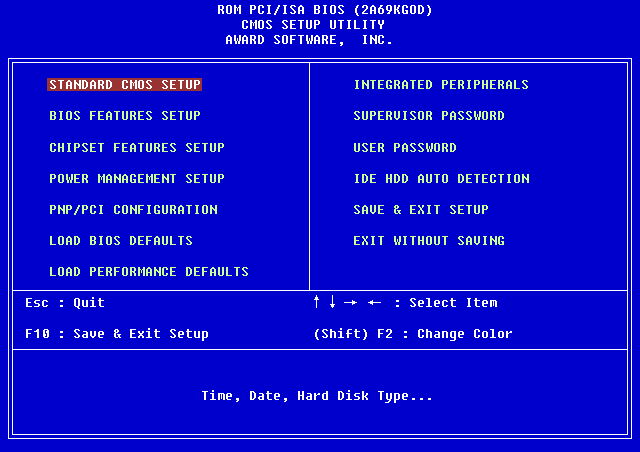
Кілька років тому виробники материнських плат у партнерстві з Microsoft і Intel представили заміну чіпів BIOS під назвою UEFI (Unified Extensible Firmware Interface). Застаріла система BIOS була вперше представлена компанією Intel як Intel Boot Initiative і вже майже 25 років є системою завантаження номер один. Але, як і всі інші чудові речі, які закінчуються, застарілий BIOS замінено на популярний UEFI (Unified Extensible Firmware Interface). Причина заміни UEFI застарілого BIOS полягає в тому, що UEFI підтримує великий розмір диска, швидший час завантаження (швидкий запуск), більш безпечний тощо.
Виробники BIOS час від часу оновлюють BIOS, щоб покращити роботу користувача та забезпечити краще робоче середовище. Іноді оновлення також призводять до деяких проблем, через які деякі користувачі не вважають за краще оновлювати свій BIOS. Але незалежно від того, наскільки ви ігноруєте оновлення, у певний момент часу виникає необхідність оновити BIOS, оскільки продуктивність вашого комп’ютера починає погіршуватися.
Як оновити BIOS?
BIOS — це програмне забезпечення, яке потребує регулярного оновлення, як і будь-які інші програми та операційна система. Рекомендується оновлювати BIOS як частину запланованого циклу оновлення, оскільки оновлення містить удосконалення функцій або зміни, які допоможуть зберегти сумісність поточного системного програмного забезпечення з іншими системними модулями, а також забезпечать оновлення безпеки та підвищену стабільність. Оновлення BIOS не відбувається автоматично. Ви повинні оновити BIOS вручну, коли ви вирішите це зробити.
Ви повинні бути дуже обережними під час оновлення BIOS. Якщо ви просто оновите BIOS без попереднього ознайомлення з інструкціями, це може призвести до кількох проблем, таких як зависання комп’ютера, збій або втрата живлення тощо. Ці проблеми також можуть виникнути, якщо програмне забезпечення BIOS пошкоджено або ви оновили неправильний BIOS версія. Отже, перш ніж оновлювати BIOS, дуже важливо знати правильну версію BIOS для вашого ПК.
Як перевірити версію BIOS
Обов’язково створіть точку відновлення на випадок, якщо щось піде не так. Перш ніж оновлювати BIOS, потрібно перевірити версію BIOS у вікні System Information. Існує багато способів перевірити версію BIOS, деякі з них перераховані нижче:
Спосіб 1. Перевірте версію BIOS за допомогою командного рядка
1.Відкрити командного рядка вікно, ввівши cmd у рядок пошуку та натиснувши кнопку Enter на клавіатурі.
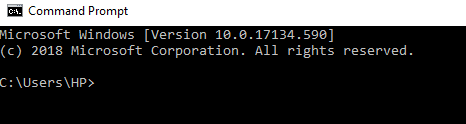
2. Введіть таку команду у вікні cmd і натисніть Enter:
wmic bios отримати версію bios
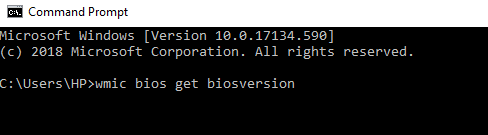
3. На екрані з’явиться версія BIOS вашого ПК.
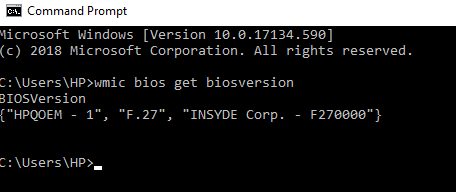
Метод 2: Перевірте версію BIOS using System Information Tool
1. натисніть Windows Key + R щоб відкрити діалогове вікно Виконати.
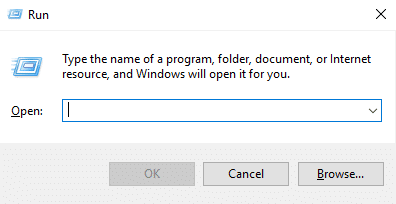
2.Тип msinfo32 у діалоговому вікні запуску та натисніть Enter.

3. Відкриється вікно «Інформація про систему», де ви зможете легко перевірити версія BIOS вашого ПК.
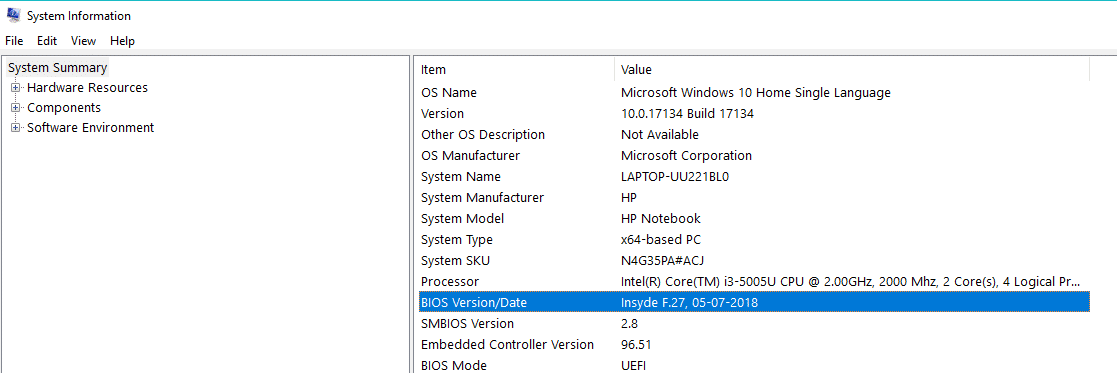
Метод 3: Перевірте версію BIOS uспівати Редактор реєстру
1. Відкрийте настільну програму запуску, натиснувши Windows Key + R.
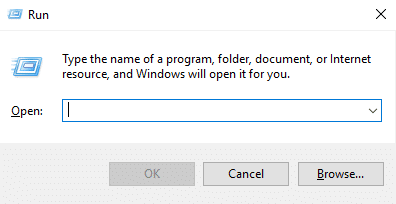
2.Тип Dxdiag у діалоговому вікні запуску та натисніть кнопку OK.
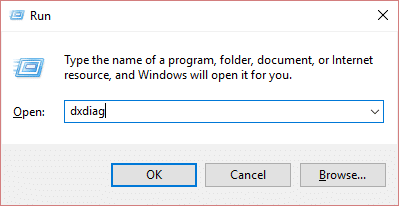
3.Тепер відкриється вікно засобу діагностики DirectX, у якому ви зможете легко побачити свій Версія BIOS у системній інформації.
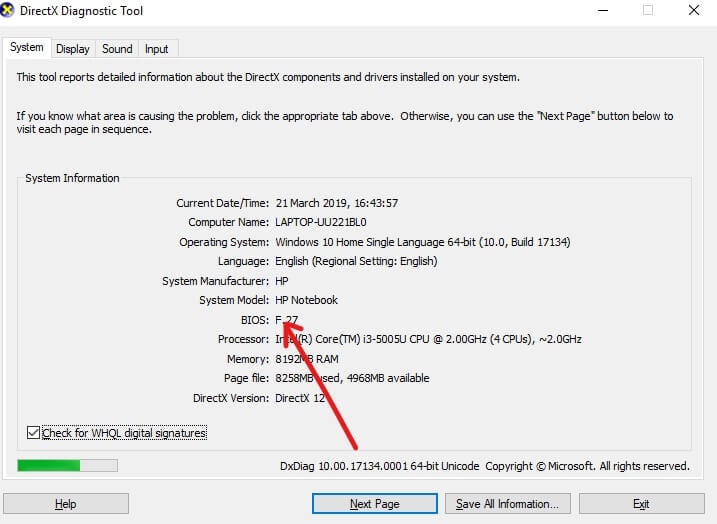
Як оновити системний BIOS?
Тепер ви знаєте свою версію BIOS і можете легко оновити її, знайшовши в Інтернеті відповідну версію для свого ПК.
Але перед початком ви повинні переконатися, що ваш комп’ютер під’єднано до джерела живлення (тобто адаптера змінного струму), оскільки якщо ваш комп’ютер вимкнеться під час оновлення BIOS, ви не зможете отримати доступ до Windows, оскільки BIOS буде пошкоджено .
Щоб оновити BIOS, виконайте наведені нижче дії.
1. Відкрийте будь-який браузер (Google Chrome, Internet Explorer, Mozilla Firefox) і відкрийте службу підтримки ПК або ноутбука. Наприклад: відвідайте ноутбук HP https://support.hp.com/
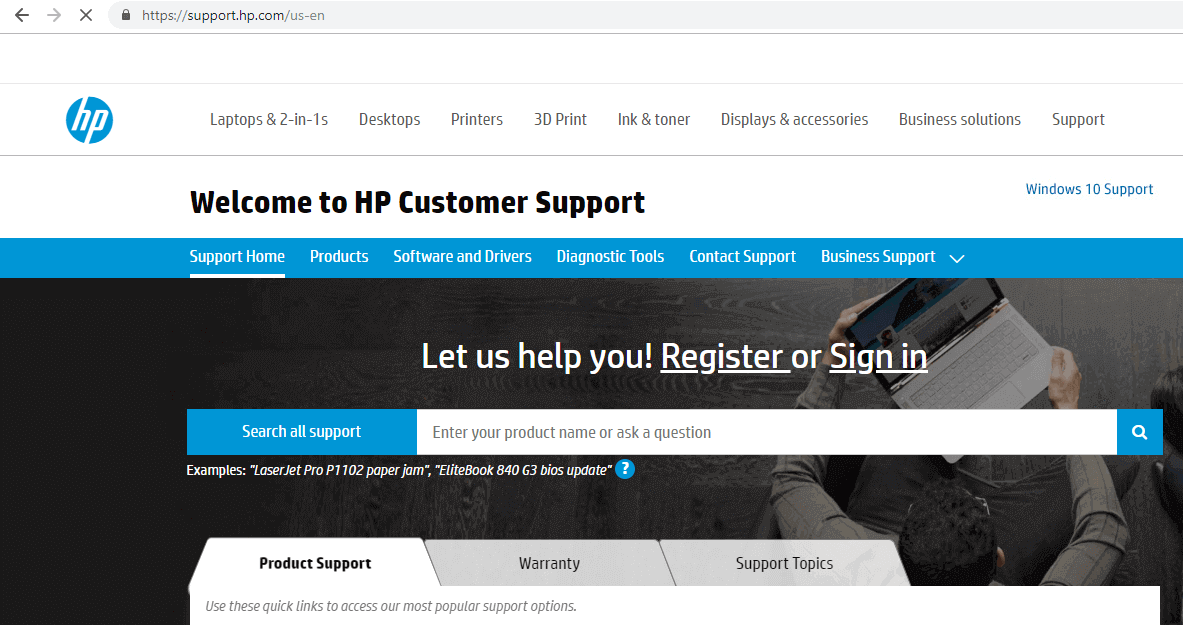
2.Натисніть на Програмне забезпечення та драйвери.
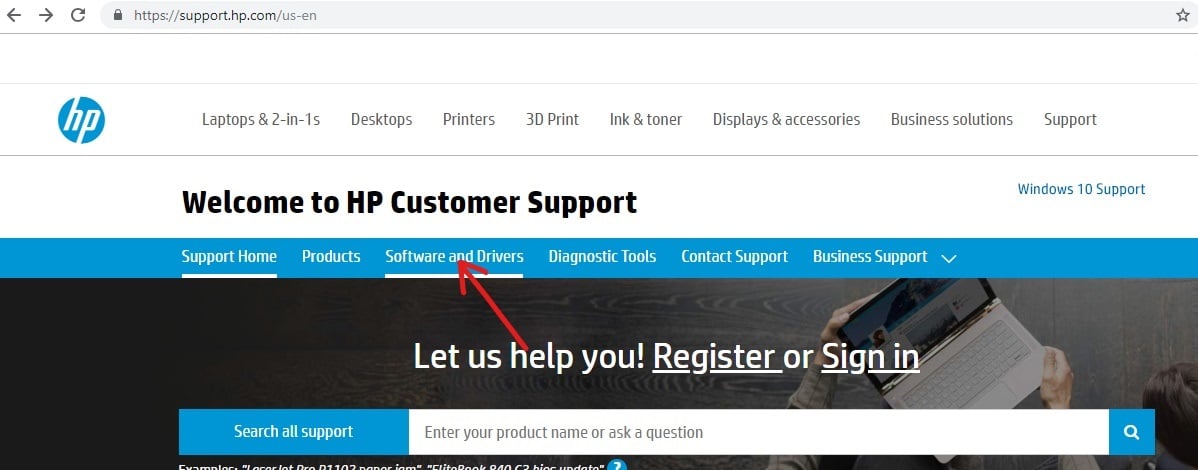
3. Клацніть пристрій, для якого потрібно оновити BIOS.
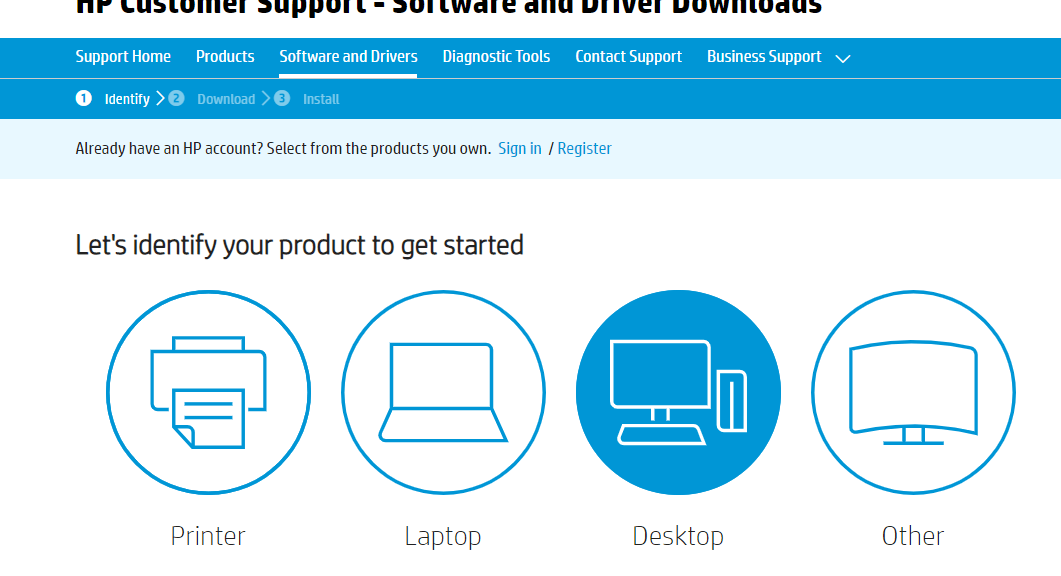
4.Запишіть серійний номер свого пристрою, він буде доступний на вашому пристрої.
Примітка: Якщо серійний номер відсутній на пристрої, ви можете перевірити його, натиснувши Ctrl + Alt + S ключ і натисніть ОК.
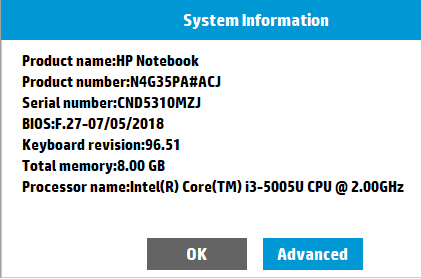
5. Зараз введіть серійний номер які ви вказали на вищевказаному кроці в потрібному полі та натисніть Надіслати.
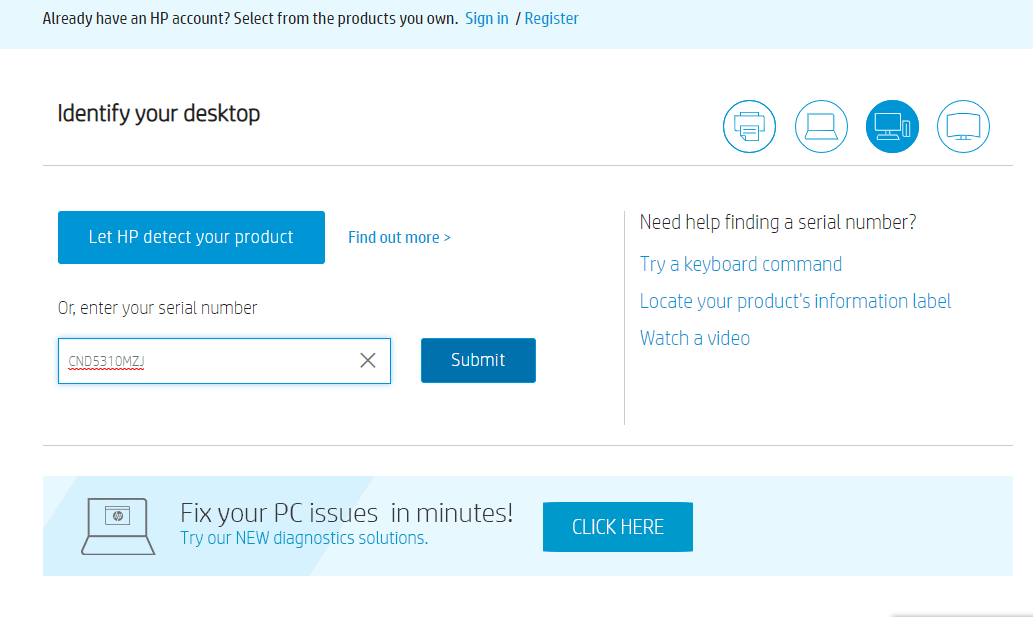
6. Якщо з будь-якої причини більше ніж один пристрій пов’язано з введеним вище серійним номером, вам буде запропоновано ввести Номер продукту вашого пристрою який ви отримаєте так само, як і серійний номер.
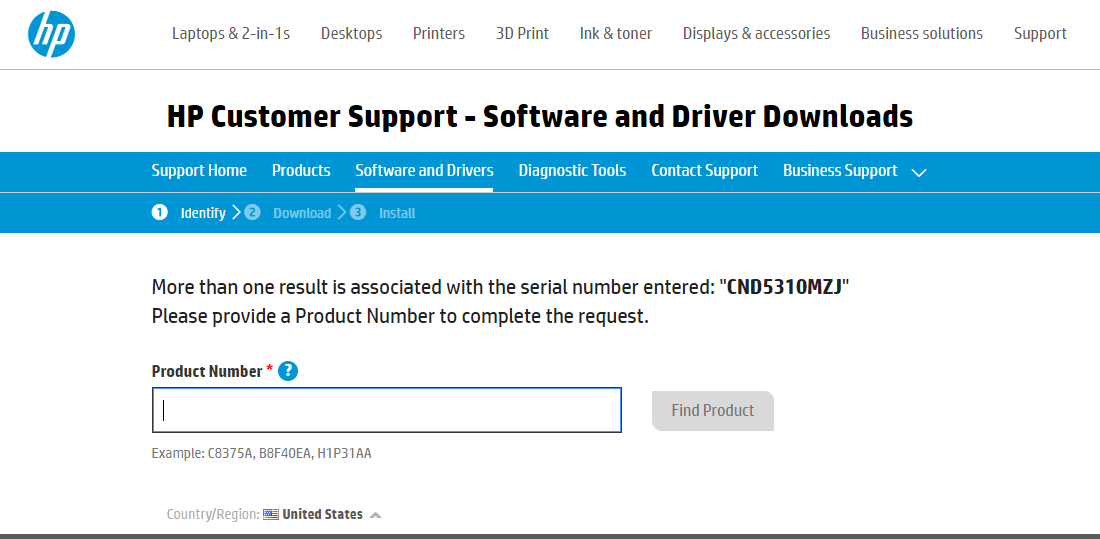
7.Введіть номер продукту і натисніть на Знайти товар.
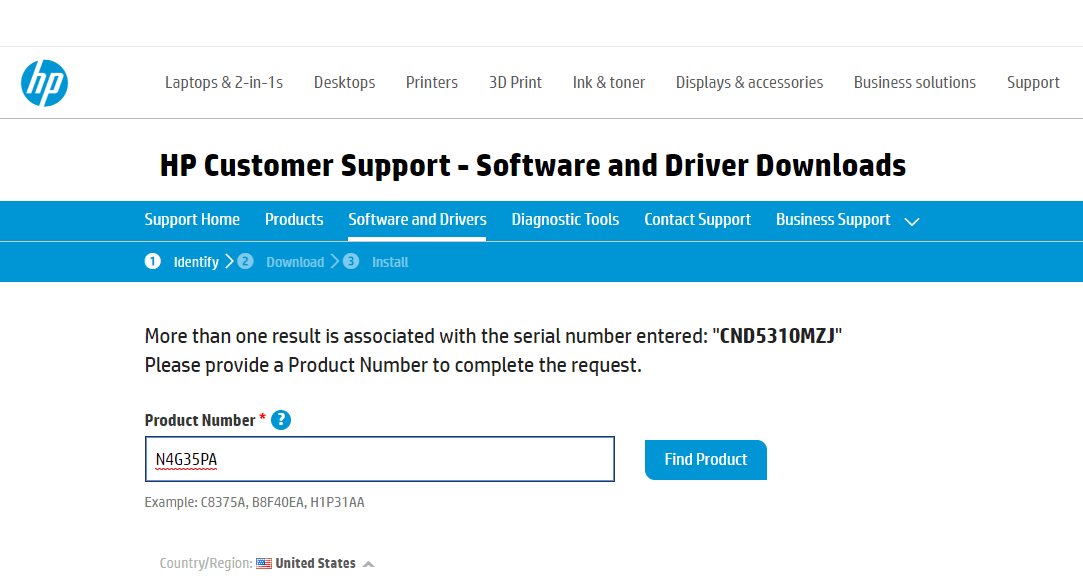
8. У списку програмного забезпечення та драйверів натисніть BIOS.
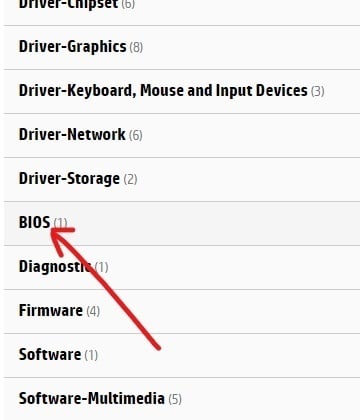
9. У розділі BIOS натисніть кнопку «Завантажити» поруч із останньою доступною версією BIOS.
Примітка: Якщо немає оновлення, не завантажуйте ту саму версію BIOS.
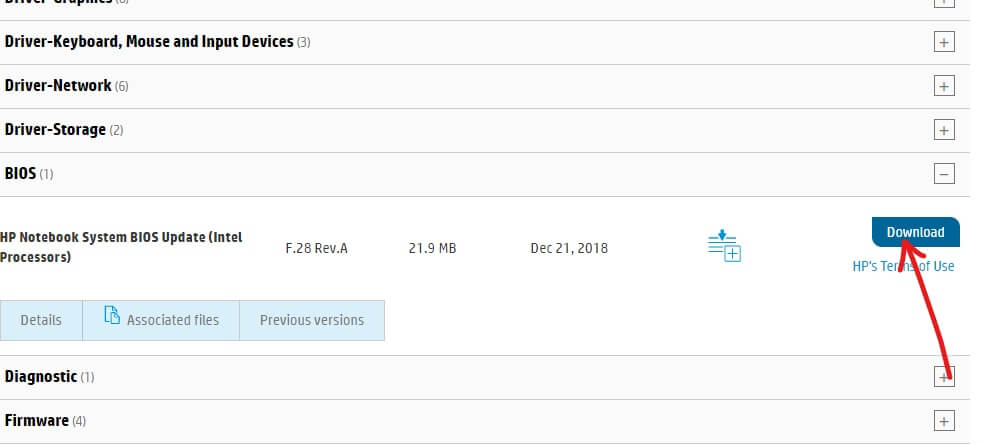
10.зберегти файл до робочий стіл після повного завантаження.
11.Двічі клацніть файл інсталяції який ви завантажуєте на робочий стіл.
![]()
Важлива примітка: Під час оновлення BIOS адаптер змінного струму вашого пристрою має бути підключений, а акумулятор має бути присутнім, навіть якщо він більше не працює.
12.Натисніть на МАЙБУТНІ до продовжити встановлення.
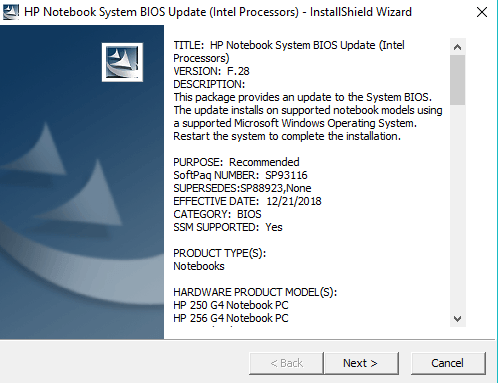
13.Натисніть на МАЙБУТНІ щоб почати процес оновлення BIOS.
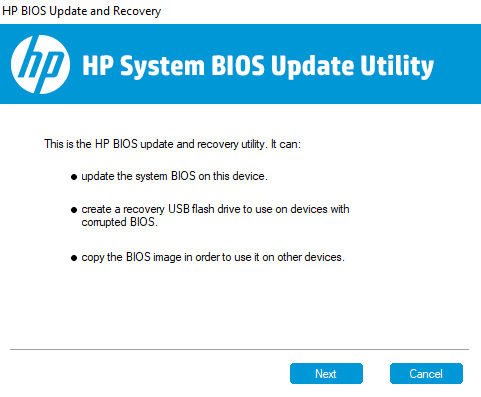
14. Виберіть перемикач поруч із Оновити і натисніть кнопку Далі.
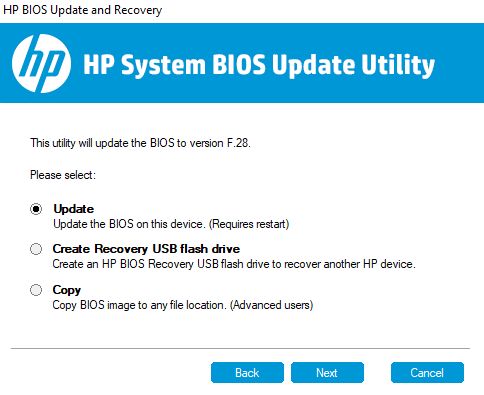
15. Підключіть адаптер змінного струму, якщо ви його ще не підключили, і натисніть Далі. Якщо адаптер змінного струму вже підключено, проігноруйте цей крок.
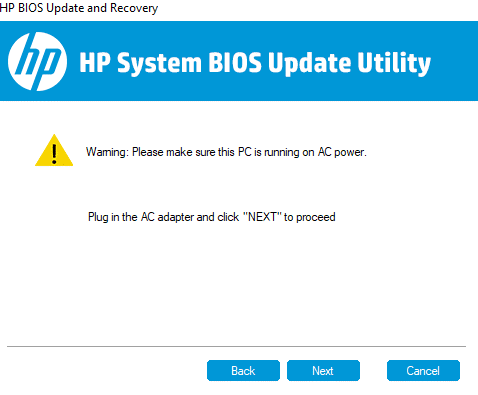
16.Натисніть Перезапустити зараз щоб завершити оновлення.
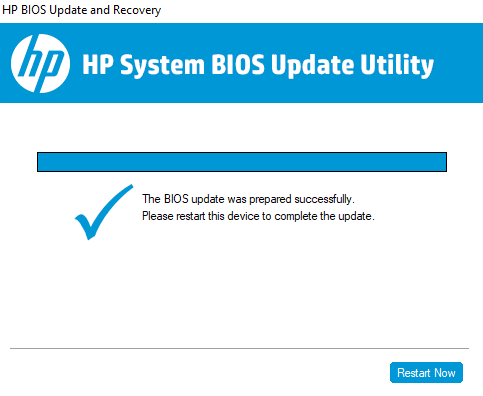
17.Після перезавантаження ПК BIOS буде оновлено.
Наведений вище спосіб оновлення BIOS може дещо відрізнятися від бренду до бренду, але основний крок залишиться незмінним. Для інших брендів, як-от Dell, Lenovo, дотримуйтеся вказівок на екрані, щоб завершити оновлення.
Рекомендується:
Сподіваюся, ця стаття була корисною, і тепер ви можете легко Оновіть BIOS на Windows 10, але якщо у вас все ще є запитання щодо цього підручника, не соромтеся ставити їх у розділі коментарів.